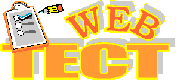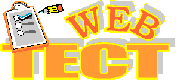|
- Создание документов
- Набор текста
- Форматирование символов
- Форматирование абзацев
- Границы и заливка
- Добавление таблиц
- Списки, колонки, разделы
- Создание автофигур
Панель инструментов «Рисование»
- Вставка рисунков
Другие тесты...
|
 Текстовый редактор Microsoft Word
Текстовый редактор Microsoft Word
Тест №9. Панель инструментов «Рисование»
|
Выберите один правильный ответ. После ответа на все вопросы нажмите кнопку «Готово».
|
- Как сделать так
 ® ®  : :
- выделить квадрат, Действия ® Порядок ® На передний план
- выделить квадрат, Действия ® Порядок ® Переместить назад
- убрать заливку у круга
- выделить все автофигуры, Действия ® Порядок ® Переместить все
- Как установить такую заливку
 : :
 ® Способы заливки ® Градиентная ® Концентрическая ® Способы заливки ® Градиентная ® Концентрическая
 ® Нет заливки ® Нет заливки
 ® Способы заливки ® Круговая ® Способы заливки ® Круговая
- Формат ® Границы и заливка ® Градиентная ® Концентрическая
- Как сделать так
 ® ® : :
- Правка ® Нет линии
 ® Нет линии ® Нет линии
- Формат ® Границы и заливка ® Линия ® Нет
 ® Нет заливки ® Нет заливки
- Какая операция была выполнена
 ® ®  : :
- Действия ® Группировать
- Действия ® Порядок ® На передний план
- Правка ® Выделить все
- Формат ® Границы и заливка
- Какую кнопку необходимо нажать, чтобы так изменить линию
 ® ®  : :




- Как вписать текст в одну автофигуру:


- щелкнуть по автофигуре правой кнопкой ® Добавить текст
- Вставка ® Текст
- . Как написать обычный текст поверх нескольких автофигур:


- щелкнуть по автофигуре правой кнопкой ® Добавить текст
- Вставка ® Текст
- Как создать декоративный текст (возможно с тенью, объемом):


- щелкнуть по автофигуре правой кнопкой ® Добавить текст
- Вставка ® Текст
- Как добавить тень для автофигуры или объекта Word Art:


- Формат ® Шрифт ® Видоизмененная тень
- Формат ® Границы и заливка ® Рамка с тенью
- Как сделать так
 ® ®  : :
- дорисовать еще несколько линий
- Автофигуры ® Основные фигуры ® Куб

 ® Объемная ® Объемная
Ваши ответы:
 ТАБЛИЦА ПРАВИЛЬНЫХ ОТВЕТОВ ТАБЛИЦА ПРАВИЛЬНЫХ ОТВЕТОВ
высылается учебным заведениям по электронной почте бесплатно.
Для этого заполните и отправьте эту заявку:
|
|